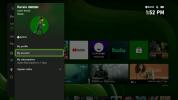De Sims4is beschikbaar op Xbox One en PlayStation 4, maar tot voor kort zaten spelers vast met het gebruik van traditionele controllers in plaats van de muis- en toetsenbordconfiguratie die door de pc-versie werd gebruikt. De franchise is niet ontworpen voor gamepads, en met de nieuwste update van de game kunnen consolespelers nu genieten van dezelfde toetsenbord- en muiservaring als hun pc-vrienden. Hieronder leggen we uit hoe je een toetsenbord en muis gebruikt De Sims4 voor zowel Xbox One als PS4, zodat je het spel kunt ervaren zoals het bedoeld is om gespeeld te worden.
Inhoud
- Sims 4 toetsenbord- en muisondersteuning op Xbox One
- Sims 4 toetsenbord- en muisondersteuning op PS4
Welk systeem u ook kiest, zorg ervoor dat u op de hoogte blijft van het laatste nieuws Sims4 patch-opmerkingen op de officiële website van het spel. Hier krijgt u informatie over toegevoegde functies en bugfixes die problemen met uw toetsenbord- en muisconfiguratie kunnen oplossen.
Aanbevolen video's
Sims 4 toetsenbord- en muisondersteuning op Xbox One

Officieel de Xbox One ondersteunt toetsenbord- en muisbediening in verschillende spellen, en voordat je begint met spelen De Sims4 met uw randapparatuur, moet u ze op de juiste manier op de console aansluiten.
Sluit uw apparaten aan op de USB-poorten van uw Xbox One en ga vervolgens naar het menu ‘Instellingen’ van uw console en selecteer ‘Kinect en apparaten’. Hier, je kunt kaarten verwisselen of de cursorsnelheid op de muis wijzigen, maar je zou ook de randapparatuur moeten kunnen gebruiken zonder dat je deze hoeft aan te passen instellingen.
Zodra dit is gebeurd, zou je klaar moeten zijn om zonder problemen met toetsenbord- en muisbediening te spelen! Houd gewoon een standaardcontroller bij de hand voor het geval er iets niet goed werkt, en zorg ervoor dat deze werkt De Sims4 wordt bijgewerkt naar de meest recente versie. Voor het eerste startscherm heb je nog steeds je gamepad nodig.
Sims 4 toetsenbord- en muisondersteuning op PS4

Toetsenbord- en muisbediening inschakelen voor de PS4-versie van De Sims4 is vrijwel identiek, maar de namen van de instellingen zijn iets anders dan op Xbox One.
Sluit je toetsenbord en muis aan op de USB-poorten van je PlayStation 4. Je zult zien dat er een paar aan de voorkant van de console zitten, wat het iets toegankelijker zou moeten maken dan op de Xbox One. Navigeer hierna vanaf de startpagina naar het scherm ‘Instellingen’ en klik op ‘Apparaten’.
Zodra u op deze pagina bent aangekomen, ziet u een lijst met verschillende mogelijke apparaattypen. Hoogstwaarschijnlijk wilt u de opties “Muis” en “Extern toetsenbord” wijzigen. Wanneer u met de optie “Muis” werkt, kunt u uw type aanpassen van rechtshandig naar linkshandig, en kunt u de aanwijzersnelheid wijzigen tussen langzaam, normaal en snel.
Nadat u de update hebt voltooid, laadt u De Sims4 en houd de X-knop op je controller ingedrukt terwijl je in het hoofdmenu bent. Vanaf hier kunt u eenvoudig de cursor van uw muis gebruiken om de specifieke opties te selecteren die u in uw spel wilt kiezen. U kunt dit ook tijdens het begin van het personalisatieproces doen. Houd er rekening mee dat u zowel uw muis als uw toetsenbord moet hebben aangesloten, zelfs als u alleen de muis hoeft te gebruiken en niets anders. Als het toetsenbord echter verkeerd of helemaal niet is aangesloten, wordt de muis werkt niet.
Aanbevelingen van de redactie
- Fortnite Artefact Axe: hoe je stenen vernietigt en de beste locatie
- Marvel’s Midnight Suns voor Nintendo Switch geannuleerd voorafgaand aan de lancering van de laatste generatie
- De beste PS4-games voor 2023
- Alle Sims 4 cheatcodes: geld, bouwen, romantiek en meer
- Resident Evil 4: hoe je het portret van Ramon kunt beschadigen
Upgrade uw levensstijlMet Digital Trends kunnen lezers de snelle technische wereld in de gaten houden met het laatste nieuws, leuke productrecensies, inzichtelijke redactionele artikelen en unieke sneak peeks.